最近有朋友问小编win10更新后此电脑搜索没反应怎么办,对于这个问题,相信很多朋友都遇到过,在win10系统更新后可能会出现此电脑搜索没反应的情况,为什么win10此电脑搜索无反应呢?出现win10此电脑界面搜索没反应的情况应该如何解决呢?别着急,今天小编就针对此问题,为大家带来win10此电脑界面搜索没反应的解决方法。
win10此电脑界面搜索没反应的解决方法:
1、首先打开控制面板,点击“索引选项”;
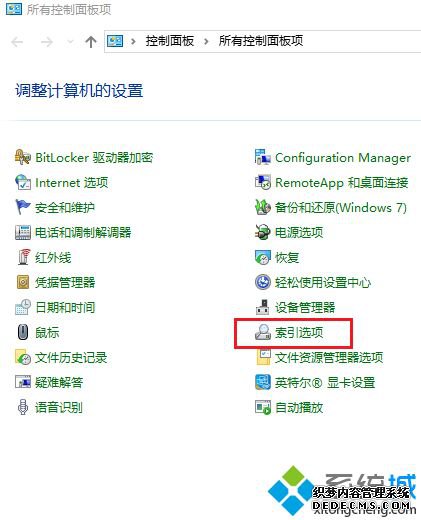
2、然后点击“高级”选项,如图所示;
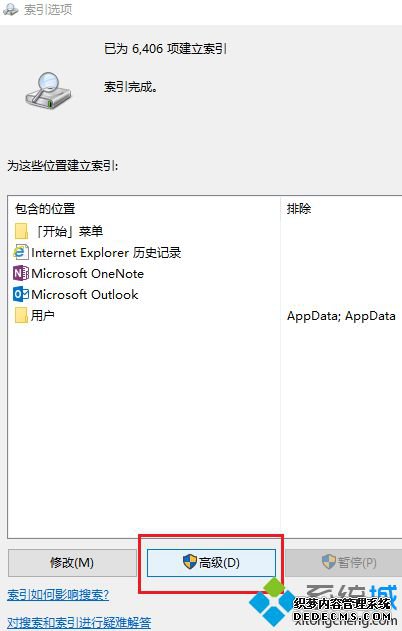
3、最后找到“疑难解答”,点击“重建”,然后点击“确定”按钮即可。
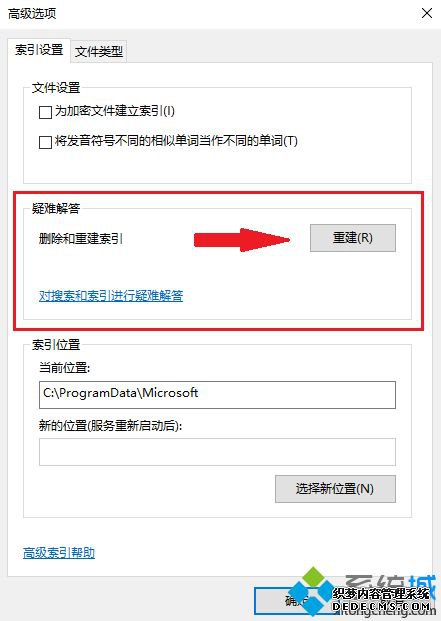
好了,以上就是关于win10更新后此电脑搜索没反应怎么办的全部内容了,希望本篇win10此电脑界面搜索没反应的解决方法对你有所帮助。
------相关信息------



